蝙蝠岛资源网 Design By www.hbtsch.com
原图

最终效果

1、打开原图素材,用钢笔工具把人物抠出来复制到新的图层,把背景加上淡咖啡渐变色。此外我们要对人像不同的位置添加效果,解析图如下图所示。

2、新建图层,使用椭圆工具(文字工具下面那个自定义形状工具组里的)绘制圆形,并使用下图的颜色填充,然后拷贝多个,使用移动工具调整大小及位置。

3、按照同样的方法,绘制其他的区域的圆形,如下图:

4、适当的改变这些圆的不透明度,隐藏背景层(人像)看下效果。效果如下图:

5、将背景层(人像)显示,新建图层,使用上面的相同的方法创建圆对象,然后拷贝圆对象使用自由变换命令调整大小和位置(比如拼成手指的形状)需要注意的是适当的改变颜色。
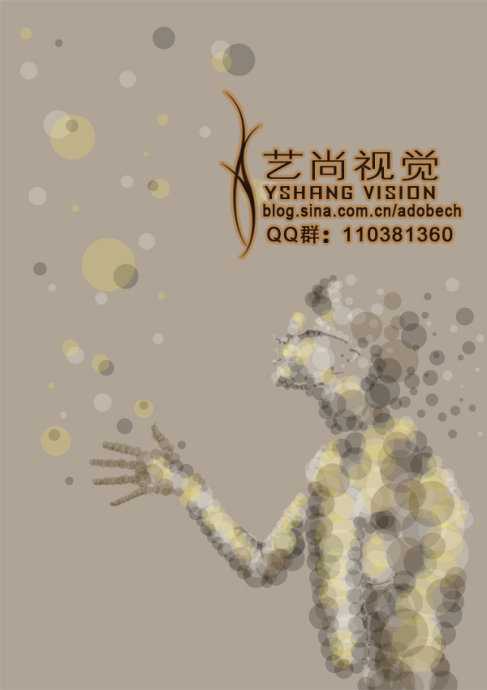
6、适当的调整不透明度,效果如下图:

上一页12 下一页 阅读全文

最终效果

1、打开原图素材,用钢笔工具把人物抠出来复制到新的图层,把背景加上淡咖啡渐变色。此外我们要对人像不同的位置添加效果,解析图如下图所示。

2、新建图层,使用椭圆工具(文字工具下面那个自定义形状工具组里的)绘制圆形,并使用下图的颜色填充,然后拷贝多个,使用移动工具调整大小及位置。

3、按照同样的方法,绘制其他的区域的圆形,如下图:

4、适当的改变这些圆的不透明度,隐藏背景层(人像)看下效果。效果如下图:

5、将背景层(人像)显示,新建图层,使用上面的相同的方法创建圆对象,然后拷贝圆对象使用自由变换命令调整大小和位置(比如拼成手指的形状)需要注意的是适当的改变颜色。
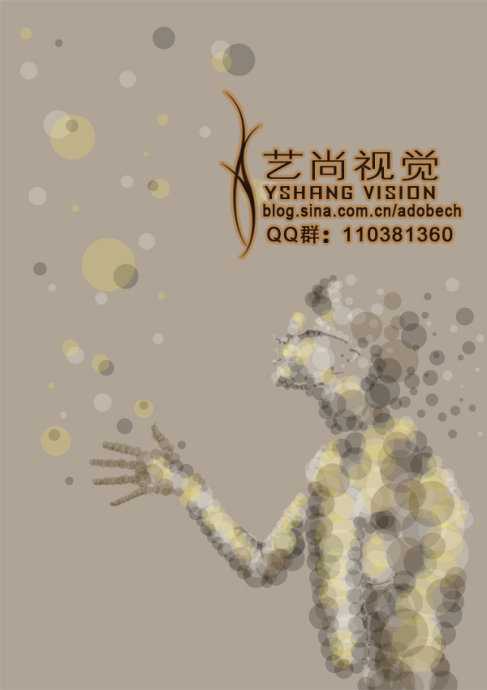
6、适当的调整不透明度,效果如下图:

上一页12 下一页 阅读全文
标签:
透明小圆,潮流艺术
蝙蝠岛资源网 Design By www.hbtsch.com
广告合作:本站广告合作请联系QQ:858582 申请时备注:广告合作(否则不回)
免责声明:本站文章均来自网站采集或用户投稿,网站不提供任何软件下载或自行开发的软件! 如有用户或公司发现本站内容信息存在侵权行为,请邮件告知! 858582#qq.com
免责声明:本站文章均来自网站采集或用户投稿,网站不提供任何软件下载或自行开发的软件! 如有用户或公司发现本站内容信息存在侵权行为,请邮件告知! 858582#qq.com
蝙蝠岛资源网 Design By www.hbtsch.com
暂无Photoshop下由透明小圆构成的潮流艺术人物实现方法的评论...
更新日志
2025年11月07日
2025年11月07日
- 小骆驼-《草原狼2(蓝光CD)》[原抓WAV+CUE]
- 群星《欢迎来到我身边 电影原声专辑》[320K/MP3][105.02MB]
- 群星《欢迎来到我身边 电影原声专辑》[FLAC/分轨][480.9MB]
- 雷婷《梦里蓝天HQⅡ》 2023头版限量编号低速原抓[WAV+CUE][463M]
- 群星《2024好听新歌42》AI调整音效【WAV分轨】
- 王思雨-《思念陪着鸿雁飞》WAV
- 王思雨《喜马拉雅HQ》头版限量编号[WAV+CUE]
- 李健《无时无刻》[WAV+CUE][590M]
- 陈奕迅《酝酿》[WAV分轨][502M]
- 卓依婷《化蝶》2CD[WAV+CUE][1.1G]
- 群星《吉他王(黑胶CD)》[WAV+CUE]
- 齐秦《穿乐(穿越)》[WAV+CUE]
- 发烧珍品《数位CD音响测试-动向效果(九)》【WAV+CUE】
- 邝美云《邝美云精装歌集》[DSF][1.6G]
- 吕方《爱一回伤一回》[WAV+CUE][454M]
